Windows10自定义开始菜单程序教程
时间:2018-06-24 17:42 来源:www.wb321.com 作者:浏览:次
Windows10重新加入了开始菜单之后,有些用户觉得开始菜单上的一些程序平时很少用到,而常用到的程序又不在开始菜单上,十分的矛盾,如何自定义设置开始菜单上的程序,这就成了一个非常重要的任务。下面让小编来为大家演示下Windows10中自定义开始菜单程序的教程。
Windows10自定义开始菜单程序的步骤:
1:在WIN10的任务栏处点击鼠标右键,再点点击“属性”
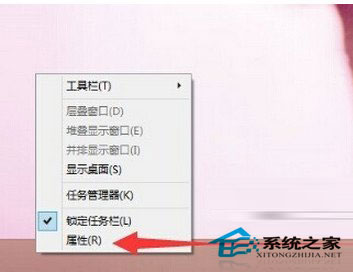
2:进入任务栏和开始菜单属性的界面中点击“开始菜单”在这下在就可以看到自定义开始菜单的按钮。点击“自定义”。
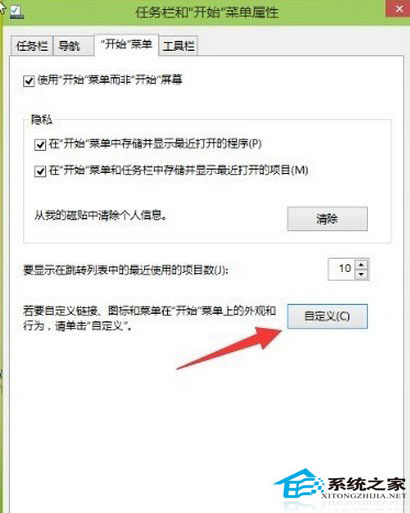
3:找到相应的程序固定到开始列表中去。选择好以后点击“确定”,如果觉得添的没有什么用则可以点击“使用默认设置”
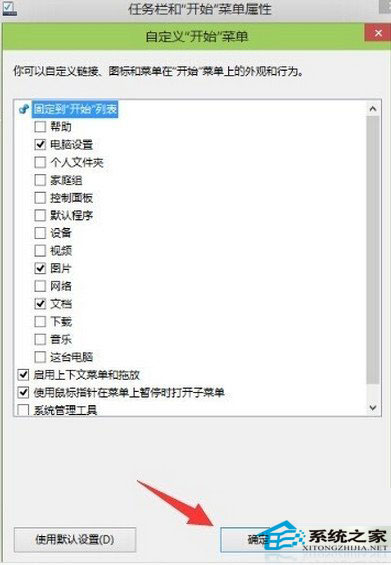
4:添加或删除的程序是开始菜单的最左的那一排的程序,这些基本都系经自带的程序
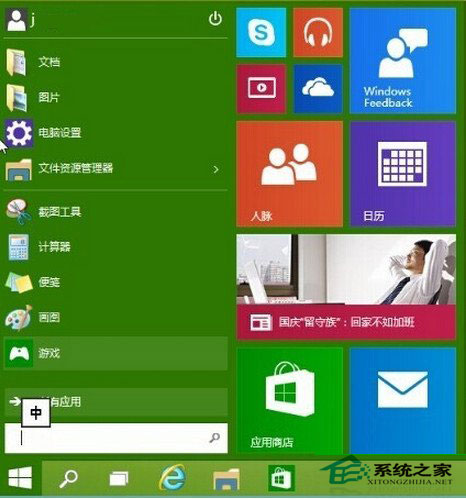
自定义Windows10开始菜单上的程序,把一些不常用的程序关闭,再把一些常用的应用程序添加到开始菜单上,这样就更方便平时的操作了。
相关推荐:
推荐教程
Win10教程
Win10系统安装教程
Win10系统下载排行
